iCloud云备份是苹果公司提供的一项非常方便的服务,可以将用户的设备数据自动备份到云端,确保数据安全性。然而,有时候用户可能希望暂时关闭这项备份功能,以节省存储空间或是其他原因。本文将详细介绍如何关闭iCloud云备份,并提供一些注意事项。
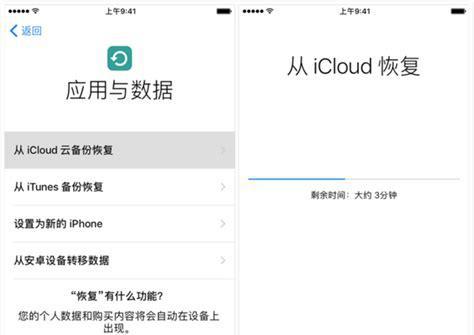
一、了解iCloud云备份
通过iCloud云备份,用户可以将iPhone、iPad或Mac设备上的照片、视频、联系人、应用数据等自动备份到iCloud服务器上。这样,即使设备丢失或损坏,用户依然能够轻松恢复数据。
二、进入iCloud设置页面
打开设备的“设置”应用,在顶部点击AppleID头像进入个人设置页面。选择“iCloud”选项进入iCloud设置页面。
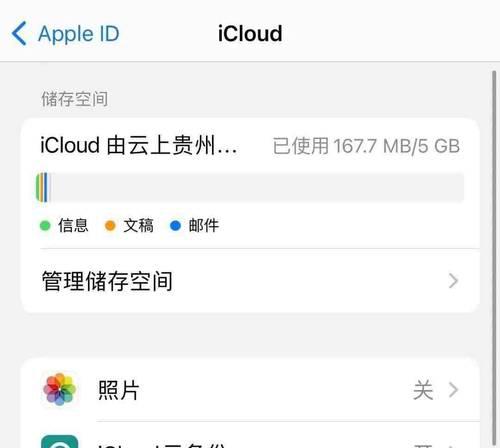
三、找到iCloud备份选项
在iCloud设置页面上向下滚动,找到并点击“iCloud备份”选项,进入相关设置页面。
四、关闭iCloud备份开关
在“iCloud备份”页面上,找到“iCloud备份”的开关,并将其关闭。此时,设备将停止进行自动的iCloud云备份。
五、进行手动备份
关闭iCloud备份后,用户仍然可以手动备份设备的数据。在“iCloud备份”页面上,点击“立即备份”按钮,设备将立即进行一次手动备份。

六、考虑数据安全性
关闭iCloud备份后,用户需要注意设备数据的安全性。建议定期将设备通过iTunes或其他备份工具进行本地备份,以确保数据不会丢失。
七、存储空间优化
如果关闭iCloud备份是因为存储空间不足,用户可以通过优化存储空间来解决问题。在“iCloud备份”页面上,点击“管理存储空间”选项,可以查看并删除不再需要备份的文件。
八、选择备份内容
在“iCloud备份”页面上,用户可以选择备份的内容。通过点击“备份选项”按钮,可以勾选或取消照片、视频、应用数据等不同的备份内容。
九、了解其他备份方式
除了iCloud云备份外,用户还可以通过其他方式进行数据备份。例如使用第三方云存储服务,如GoogleDrive或Dropbox,或使用电脑上的iTunes进行本地备份。
十、注意网络连接
在进行iCloud云备份或关闭操作时,用户需要确保设备有稳定的网络连接。否则,可能会导致备份中断或失败。
十一、检查设备设置
有时候,关闭iCloud备份可能是由于设备设置的问题。用户可以在“设置”应用中,检查“无线局域网”、“蜂窝移动网络”等相关设置,确保其正常工作。
十二、了解iCloud存储空间
在关闭iCloud备份时,用户还需要了解自己的iCloud存储空间。如果存储空间已满,用户需要及时清理或购买额外的存储空间。
十三、注意备份时间
iCloud云备份可能会消耗大量的时间和网络流量,尤其是初次备份或备份大量数据时。用户需要确保在合适的时间和网络环境下进行备份操作。
十四、随时开启iCloud备份
关闭iCloud备份只是暂时的,用户可以随时重新开启。在“iCloud备份”页面上,将“iCloud备份”开关打开即可重新启用自动备份。
十五、
通过以上简单的操作,用户可以轻松地关闭或重新开启iCloud云备份功能。无论是为了节省存储空间还是其他原因,都可以根据自身需求来灵活调整备份设置。同时,用户也需要注意设备数据的安全性,并选择合适的备份方式来保护重要数据。
标签: #云备份

